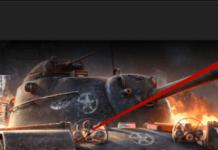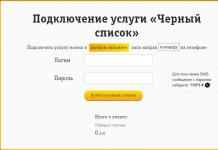Varem kõvakettad võiks töötada ainult ühes asendis - tavaliselt horisontaalses. Selle põhjuseks oli asjaolu, et nende kuullaagrite asukohta ei olnud võimalik muuta. Alates 2000. aastast toodetakse HDD-sid hüdrodünaamiliste liugelaagritega, mille töö on asendist sõltumatu. Siiski järgige õige asukoht ja tugev tugevdus kõvakettad töö ajal (näiteks sülearvutites või välimised korpused) ei takista.
2 Kinnitage kindlalt

Mõne arvuti süsteemiüksustel on kiire HDD paigaldamine draivi sahtlisse, kasutades ainult haaknõelu. Nii mugav kui see ka pole, kõvaketas see on parem, kui keerate selle korpuse külge. See hoiab ära ohtlikke vibratsioone mis mõjutavad ketast. Ja veelgi parem on vibratsiooniisolatsiooniks paigaldada korpusesse kummist vedrustus – eriti kui kavatsete ühes süsteemiüksuses kasutada mitut draivi.
3 Temperatuuri alandamine

Google'i ja Blackblaze'i uuringud on näidanud, et see on kõrge töötemperatuur Kõvakettad ei pea tingimata oma eluiga lühendama. See järeldus andmekeskuste seadmete töö kohta ei kehti aga halvasti ventileeritavate ja kitsaste süsteemiüksuste kohta. Meie termogrammil näete, kuidas kuumutatakse kahte ketast, mis asuvad üksteise kohal. Installige HDD poolt vähemalt läbi ühe kambri – nii hakkab õhk paremini ringlema. Üksteise kohal asuvad kettad kuumenevad ise ja soojendavad üksteist. Kolme või enama kandja jahutamiseks šassiis peab draividest läbi puhuma ventilaator. SSD-draivid töötavad ka kõrgetel temperatuuridel (näiteks Samsungi SSD-de puhul ulatub töötemperatuur 70 °C-ni). Aga soojust aitab kaasa mälurakkude hävimisele, mistõttu tuleks ka nende puhul ventilatsioonile erilist tähelepanu pöörata.
4 Vältige äkilisi liigutusi

välise ja sisemine kõvaketas sülearvutitel esineb sageli probleeme, mis seisnevad ootamatus, taastumatus tõrkes. Selle põhjuseks on asjaolu, et kõvakettad olid algselt ette nähtud kasutamiseks statsionaarses olekus, mistõttu nad ei talu töö ajal lööke. Tugevate põrutuste tõttu rippus lugemispea üle magnetketas ainult umbes 5 nm kaugusel ähvardab kettale pihta saada ja puruneda, kahjustades andmekandjat ennast. Muidugi edasi kõvakettad kohal kaitsemehhanismid, aga nad ei suuda päästa lugemispead iga ootamatu löögi eest.
Pole saladus, et kiired NVMe mudelid Samsungi klass 960 Evo(Pro), Plextor M8SeGN ja teised on altid ülekuumenemisele. Veelgi enam, mõned mudelid on toodetud eelinstallitud radiaatoriga, kuid teised - ilma. Ja see võib tekitada muret, arvestades spetsifikatsioonis märgitud lugemis- ja kirjutamiskiiruste kõrgeid väärtusi. Suured arvud ei soojenda kahjuks mitte ainult hinge ega lõbusta uhkust, vaid soojendavad ka seadet ennast. Nii sattusin uk.hardware.info ressursi materjalile, kus käsitletakse SSD jahutust, testitakse jahutusradiaatoreid, mille tulemustega teen ettepaneku tutvuda.
Probleemi olemus
Kütmise ja vastavalt ka jahutuse küsimust SATA siini draivide puhul ei kerkinud. Nendes koos temperatuuri režiim kõik töötab hästi igas olukorras, isegi õhuvoolu puudumisel. Kuumus hakkas ilmnema palju kiiremale PCIe siinile üleminekul, kui lugemis- või kirjutamiskiirus ületas 1 GB / s märgi.
Värskenda. 24.10.2018. Muide, see pole täiesti tõsi. Sellegipoolest kipuvad isegi mõned SATA siini kettad 2,5-tollise kuju puhul märgatavalt kuumenema, mida näitavad näiteks testitulemused või. Mõnel juhul on siiski soovitav kontrolleri ja/või mälukiipide termiline polsterdus või puhumine.
Ja mida suurem kiirus, seda kuumemaks sõit läks. See sundis tootma mudeleid, kuhu oli juba paigaldatud soojust hajutav radiaator. Samal ajal oleks sama ajami mudelit saanud muuta ilma sellise termokaitseta.
Tootjad ise üritavad SSD-de võimaliku ülekuumenemisega toime tulla emaplaadid kes pakuvad oma mudeleid (enamasti keskmised ja kõrgemad hinnavahemik) varustatud jahutusradiaatoritega. Kahjuks pole kõigil emaplaatidel seda võimalust.
Probleemi süvendab asjaolu, et M.2 emaplaadi pinnal ei asu pistikud jahutuse mõttes kõige optimaalsemates kohtades. Niisiis, kahe vahele installitud draiv PCI-Expressi pistikud, milles on üks või isegi kaks võimsat videokaarti, on nende kahe "pliidi" vahele surutud, mis töötingimusi sugugi ei paranda.
Siit ka järeldus, et ajamid tuleb jahutada, eriti kuna temperatuurid võivad olla väga tõsised. Nii et katsealusena kasutatud 512 GB Samsung 960 Pro puhul kuumutati Atto Disk Benchmark testis kontroller temperatuurini 111 ° C ja mälukiibid kuni 71 ° C. Ütlematagi selge, et seda on liiga palju.

Loomulikult ilmnes drossel ja lugemiskiirus langes enam kui 3 GB / s-lt 2,4 GB / s-le, samal ajal kui kirjutamine vähenes 2 GB / s-lt alla 1,7 GB / s. Võib eeldada, et langus pole nii suur, kuid esiteks, miks siis osta draiv, millel ei saa kasutada täisvõimsus. Ja teiseks on see lihtsalt ohtlik. Lõppude lõpuks, kui midagi juhtub, ei lähe mitte ainult rauatükk, vaid ka sellele salvestatud andmed teise maailma.
Ausalt öeldes peab ütlema, et puhumine kannab vilja. 92mm ventilaatori paigaldamine keskmise korpuse esiseina asukohale vastavale kaugusele vähendab kontrolleri temperatuuri mõistliku 79°C-ni. Probleem on selles, et see on ideaalsetes tingimustes. Kas suudate tagada draivile pideva õhuvoolu, mida ei takista mingid muud elemendid, juhtmed vms spetsiaalselt teie arvutis? Mida iganes võib öelda, aga lisajahutus väga soovitav.
Testis osalejad
Teema on juba öeldud, see on Samsung 960 Pro. Kuid radiaatoritena toimisid 8 mudelit, millest enamik on emaplaatide standardsed soojust hajutavad katted, kuid osalejaid oli veel üks. Jutt on EK poolt hiljuti välja antud jahutusradiaatorist SSD M.2 jaoks.
See tootja on hästi tuntud oma jahutussüsteemide, peamiselt vedelate jahutussüsteemide poolest. See radiaator on üsna kõrge ja sügavate ribidega disain, mis võimaldab loota tõhusale jahutusele.

Muud emaplaatidega kaasas olevad jahutusradiaatorid:
- Väike jahutusradiaator ASUSelt ROG Strix Z370-I mängimine.
- Radiaator firmalt ASUS ROG Maximus x kangelane.
- Radiaator firmalt ASUS TUF X299 MARK 1.
- Suurim valik ASUS ROG Strix X299-XE Gamingult, mis on jahuti nii draivi kui ka kiibistiku jaoks.
- Mõõtudelt tagasihoidlik, Gigabyte’i õhuke rauatükk, millel mitu väikest ribi.
- Veelgi tagasihoidlikum versioon M.2 Shieldist MSI-lt.
- Ja sama tootja soliidsem variant nimega "M.2 Shield Frozr".
Radiaatorid
Teen väikese kõrvalepõike, et tutvuda hiljuti ilmunud radiaatoritega NVMe draivid Sloveenia firma EKWB. Struktuur koosneb kahest alumiiniumist plaadid. Tagakülg on lihtne alumiiniumist ristkülik. Esiosa, mis puutub kokku ajamite laastudega, on 0,5 mm paksuse põhjaga, millel on 3 mm kõrgused ja 2 mm sammuga ribid.

Need kaks plaati on omavahel ühendatud terasriividega. Radiaator puutub SSD M.2 elementidega kokku termopatjade kaudu ja need paigaldatakse draivi mõlemale pinnale.
Jahutusradiaator ühildub 2280 suuruse M.2 SSD-ga. Sel hetkel radiaatorid on saadaval mitmes värvitoonis: must, hall, punane, sinine, roheline ja lilla. Maksumus ca 10 eurot.
Testi tulemused
Kontrollimiseks kasutati programmi Atto Disk Benchmark, millesse kirjutati 8 järjekorraga 32 GB andmeid, et saavutada maksimaalne koormus. Mõõdeti kontrolleri temperatuure ja NAND kiibid. Kõik katsed viidi läbi nii ilma õhuvooluta kui ka 92 mm läbimõõduga simuleeritud korpuse ventilaatoriga.

Ilma sundõhuvooluta puhul näitas kõige nõrgemat tulemust MSI M.2 Shield jahutusradiaator, mis selle rauatüki suurust arvestades pole aga üllatav. Temalt pole vaja oodata tõsiseid võimalusi ja ometi ei saa teda nimetada ka kasutuks. Rohkem kui 20 "langenud" kraadi - see on igal juhul kasulik.
Parimat tulemust näitas eeldatavasti kõige massiivsem radiaator emaplaadilt ASUS lauad ROG Strix X299-XE mängud. Siiski on suurus igal juhul oluline. Tõsi, siin pole kõik nii lihtne, aga sellest hiljem. Toode EK näitab keskmisi tulemusi.

Kui ventilaator on ühendatud, langeb temperatuur märgatavalt. Samas kohtade jaotuses olulisi muutusi pole. M.2 Shieldil on kõige nõrgem jahutus, kuid Strix X299-XE kopsakas jahutusradiaator on jällegi parim. Radiaator EK jääb keskele, kuid kaotus liidrile väheneb oluliselt. Ilmselt töötavad suured servad puhumisel hästi.

Katsetamise ajal mõõdetud lugemis-/kirjutuskiirus näitas temperatuuri tõustes olulist langust juhul SSD kasutamine ilma radiaatorita. KOOS paigaldatud süsteemid jahutustulemused on väga lähedased ja ilmselt ei tulene erinevus jahutuse efektiivsusest, vaid väärtuste levikust testimise ajal.
Sellest võime järeldada, et isegi kõige "habrasem" radiaator võimaldab teil draivi täisvõimsusel kasutada. Temperatuur on loomulikult kõrgem kui rohkem tõhusaid lahendusi, aga nagu öeldakse, sel juhul see ei mõjuta kiirust, kui see ei puuduta gaasi.
Järeldus. SSD jahutusradiaatorite testimine - peate jahutama
Küsimusele “Kas on vaja suure jõudlusega jahutada NVMe SSD M.2" võib julgelt vastata jaatavalt. Isegi kõige lihtsam radiaator võib temperatuuri märkimisväärselt alandada, hoides seda vastuvõetavates piirides. Loomulikult erinevad mudelid nendel jahutitel on erinev efektiivsus.
Erinevus nende vahel on aga ainult tegelikud väärtused ajami kütteelemendid. Töö kiirus kõigi testitud mudelite kasutamisel on sama. Loomulikult, kui draivi asukoht emaplaadil ei ole jahutuse osas eriti hea ja isegi vahetus läheduses asuva võimsa videokaardi (või kahe) “soojendusega”, on mõttekas kasutada tõhusamat radiaatorit.
Ainus, mida tasub mainida, on Strix X299-XE Gaming emaplaadi suurima jahutusradiaatori mitte täiesti õiglased tulemused. Ühest küljest erinevad mõõtmed oluliselt konkurentidest, teisalt kasutati testis seda ainult ajamiga, kuigi tavaline elu see jahutab ka kiibikomplekti, st draivi tegelik temperatuur on suure tõenäosusega kõrgem. Ja ometi ei ole see järeldustega vastuolus.
Emaplaatide omanikel, millele sellised jahutusradiaatorid on juba algusest peale paigaldatud, pole mõtet neid millegi muu vastu vahetada, samuti nende kasutamisest keelduda. Need, kellel pole mingit jahutust ette nähtud või kui juhatus vana mudel, on siiski soovitatav osta SSD-le jahutusradiaator.
Muidugi on see tõsi ainult siis, kui on kaks tegurit. Esiteks on teil tõeliselt tipptasemel suure jõudlusega draiv. Ja teiseks kasutate seda täielikult ära.
Tere kõigile! Täna on meil päevakorras - kõvaketta töötemperatuur. Viimati paluti mul ühes ettevõttes katkist arvutit vaadata. Selgus, et see oli vigane kõvaketas. Ettevõte tegeles erinevate arhitektuuriprojektidega ja täiendas iga päev erinevatel kõvaketastel olevaid andmebaase. Loomulikult oli kogu salvestatud teave ettevõtte jaoks oluline stabiilseks ja tulemuslikuks tööks klientidega.Süsteemiploki sisse vaadates nägin sellist pilti, et neli HDD-d ei mahtunud vaevu kitsasse hoiukorvi ja just see, mis oli keskel ja kõige vähem ventileeritav, ütles üles. Kõrval asuva korpuse ventilaator ei töötanud ja ruum oli väga kuum. Vahetasin vigase kõvaketta välja ja installisin uus draiv operatsioonisüsteemi, siis installis kohe AIDA64 programmi ja vaatas ketaste temperatuuri, kõige peale osutus see üle 45 kraadi, mis tähendas ainult üht, lähitulevikus võib mõni ketas üles öelda.
sõbrad, kui teadlik teie jaoks talletatud tähtsusest HDD teave, siis on teil tõenäoliselt huvi lugeda kõigi teie arvutis olevate failide eest vastutavate väikeste raudkastide minimaalsete, kriitiliste ja töötemperatuuride kohta.
Kõvaketta tervise säilitamiseks peate seda aeg-ajalt meeles pidama ja kontrollima temperatuuri, mis, muide, sõltub paljudest teguritest: ruumi temperatuur, täiendava õhuvoolu olemasolu, tolmu hulk, kruvi koormuse olek ja palju muud.
Kõvaketta temperatuuri vaatamiseks on tohutul hulgal programme. Soovitan teil kasutada selle kategooria parimaid utiliite, nimelt: Speccy, AIDA64 ja Crystal Disk Info (millest kaks, muide, pääsesid subjektiivsesse tippu kohustuslikud programmid arvuti jaoks, mille koostasin eelmises artiklis). Kõik programmid on tasuta ja neid on väga lihtne kasutada.
Nii et Speccy. https://www.piriform.com/speccy
Pärast käivitamist analüüsib programm süsteemi ja annab meile akna kõikjalt vajalikku teavet Sul pole isegi vaja kuhugi minna. Vajame ainult minimalismi ja põhiteavet. Vaatame veergu Storage ja näeme kõike installitud draivid ja nende temperatuur.

Kui klõpsate pealkirja kõrval asuvatel väikestel rohelistel veergudel mudelid kõva kettale, näeme väikest graafikut, mis näitab, kuidas temperatuur aja jooksul muutub.

Saate lubada programmis venekeelse liidese keele.

Vajadusel lubage süsteemisalves mis tahes draivi temperatuuri jälgimise kuva.

Selleks märkige kõik ekraanipildil näidatud üksused. Valige "Salvestusruum" ja kõvaketta nime all.

Nüüd jälgite pidevalt süsteemisalves oleva draivi temperatuuri,

Jälgime HDD ja SSD temperatuuri AIDA64 abil
Nüüd kasutame Aida abi. http://www.aida64.ru/download
Väärib märkimist, et vaieldamatu eelis See utiliit ühildub mitte ainult arvutiga, vaid ka sellega mobiilseadmed samuti tabletid. Lisaks näitab see erinevalt paljudest konkurentidest suurusjärku rohkem informatsiooni süsteemi kohta. Kuid see on mõeldud neile, kellele meeldib numbritesse süveneda. Sest koduseks kasutamiseks Spescy on piisav, aga ma ei saa lihtsalt võtta ja jätta Aida sellesse nimekirja võtmata, ta on väga hea.
Nii et pärast programmi käivitamist näeme sellist akent.

Et teada saada, kuidas meie vanal kõvakettal seal läheb, kliki akna vasakus servas vahekaardile “Arvuti”> “Andurid” ja allosas näemegi meile vajalikku infot.

Üldiselt pakub Aida kasutajale tohutul hulgal süsteemi kohta kokkuvõtvat teavet, kuid täna me sellest ei räägi. Kel huvi, võib neisse tohututesse nimekirjadesse ise süveneda, kindlasti leiab sealt palju huvitavat. Võib-olla kirjutan tulevikus kuulsa ooperi nime kandvast saatest eraldi artikli :)
Crystal ketta teave
Järgmine, kes tänaseks assistendi ülesandega hakkama saab, on Crystal Disk Info.
http://crystalmark.info/download/index-e.html
Pärast käivitamist on kogu vajalik teave ühe pilguga käes.

Erinevalt eelmistest utiliitidest on Crystal võimeline toimima väikese jaamana Hooldus, juhuks kui meie vaeseke kõvasti haigeks jääb. Rääkiksin hea meelega selle programmi võimalustest, kuid ärgem kaldugem teemast kõrvale.
Selleks, et mõista, kuidas ülekuumenemine kõvaketta tööd mõjutab, on vaja mõista, kuidas iga selle komponent käitub kõrgel temperatuuril.
Kõvakettad on tavaliselt valmistatud alumiiniumist või optilisest klaasist. Ülevalt on need kaetud spetsiaalse magnetkihiga. Kuumutamisel see paisub magnetkettad Tuletame meelde füüsikat. Laienemine mõjutab negatiivselt ketta konstruktsiooni ja geomeetriat, mis omakorda viib pinnal oleva magnetkihi hävimiseni. Kõige selle tulemusena tekivad kõvale halvad sektorid ja erinevad vead.
Mis puudutab ketta lugemis-/kirjutuspead, siis töötamise ajal see ketast ennast tegelikult ei puuduta. Õhkküte aitab vähendada pea ja magnetketta vahelist kaugust, mis suurendab pea purunemise tõenäosust.
Ärge unustage kontrollerit - ümmargust plaati, mis kontrollib sisemiste osade liikumist. Väike temperatuurihüpe ja laulad laulu: "põle, põle eredalt, et ei kustuks."
Oleme õppinud temperatuuri jälgima, koos võimalikud rikked sai tuttavaks, aga kuidas aru saada, milline temperatuur on norm, milline kriitiline. Selguse huvides otsustasin temperatuuri jagada kategooriatesse: mugav, soovimatu, kriitiline ja külm. Märgin ka ära, et soovitatav temperatuur ei sõltu kuidagi tootjast (kõik need näitavad erinevaid andmeid), vaid sõltub tehnoloogiast ja see on kõigile sama ja pole palju aastaid muutunud.
Seega, kui teie ajam töötab vahemikus 30–45 kraadi Celsiuse järgi, peetakse seda normaalseks, võite kakaod juues lõõgastuda ja tooli tahapoole nõjatuda. See vahemik loob kõige rohkem mugavad tingimused meie kõvaketta tööks. Lisaks väärib märkimist, et isegi suure koormuse korral ei tohiks temperatuur ületada 45 kraadi.
- 45 kuni 55 °C – ebasoovitav temperatuur, mis viib kiiresti kruvipeade lagunemiseni . Sel juhul peate juba häirekella lööma ja mõtlema, kuidas HDD temperatuuri normaalseks vähendada. Ärge unustage ka seda, et aja jooksul ummistub arvuti tolmuga, mis aitab kaasa temperatuuri tõusule. Samuti on suvel temperatuur 5-7 kraadi kõrgem kui talvel.
Kui kõvaketta temperatuur kõigub 55–70 kraadi ringis, tuleks oma vanamees kiiresti intensiivravisse viia. Sellel temperatuuril väheneb kasutusiga oluliselt. Kui kell mugav temperatuur kõvaketas võib kesta 10-15 aastat, siis sellega - 3-5 aastat.
Kui temperatuur on isegi üle 70 kraadi, siis on kaks võimalust, kas visata küttepuid, et oleks veel soojem, või kutsuda tuletõrjujad ja päästa korteri jäänused. Omast kogemusest tean seda aktiivne kasutamine ketta sellel temperatuuril, järelejäänud kasutusiga iga päev üha enam kipuvad nulli ja eksponentsiaalselt.
Internetis levib arvamus, et mida külmem, seda parem. See väide vastab tõele vaid osaliselt, kõigel on oma mõistlik ümberjaotus. Alla 25 kraadine temperatuur on liiga külm ja sama ebasoovitav kui üle 45. Samuti pole teada, kumb neist rohkem kahju teeb. kõvaketas. Tavaliselt ei lange temperatuur sellest ribast allapoole, kui just liiga palju ei kasuta tugevad süsteemid jahutamine. Kuigi minu puhul, kui korpusel on puhutud jahuti sisse lülitatud (kruvid asuvad korpuse sees kohe selle taga), langeb minu Seagate Barracuda 7200 temperatuur 23 kraadini. Ma pidin selle välja lülitama. Üldiselt ärge unustage, et vähem pole alati parem.
Kuidas kõvaketta temperatuuri alandada
Pärast ülaltoodud peatüki lugemist võib teil tekkida küsimus: kuidas HDD temperatuuri normaalseks vähendada?
Esiteks peaksite perioodiliselt sisemusse vaatama süsteemiplokk(või sülearvuti) ja kontrollige kogunenud tolmu kogust. Kui seda on palju ja see ei lase jahutussüsteemidel kuuma õhku välja puhuda, on puhastamine vajalik. Kui teil on mitu kõvaketast, soovitan need paigutada üksteisest võimalikult kaugele, kuna need lihtsalt soojendavad üksteist.

Kõvaketta parim palavikualandaja on jahutussüsteem. Süsteemiüksusesse saate panna lisajahuteid ja osta sülearvutile sobiva jahutuspadja. Muide, sülearvutite puhul ei tohiks neid pehmele ebatasasele pinnale asetada, nii et sulgete augud, mille kaudu jahutussüsteem seest kuuma õhku puhub. Kui oma andmekastiga kiiret toimingut teha pole võimalik, siis soovitan tungivalt vältida suurt koormust. Te ei tohiks alla laadida ja teisaldada suuri faile, teha defragmentimist ega töötada rasketes programmides, kuni olete temperatuuriprobleemi lahendanud. Loodan, et aitasin teil mõista see küsimus, hüvasti kõigile!
Tere päevast.
Kõvaketas on iga arvuti ja sülearvuti üks kõige väärtuslikumaid riistvaraosi. Kõigi failide ja kaustade töökindlus sõltub otseselt nende töökindlusest! Ajavahemikuks tööta kõvasti ketas - suur tähtsus on temperatuur, milleni see töötamise ajal soojeneb.
Seetõttu on vaja temperatuuri aeg-ajalt kontrollida (eriti kuumadel suvedel) ja vajadusel võtta kasutusele meetmed selle vähendamiseks. Muide, kõvaketta temperatuuri mõjutavad paljud tegurid: temperatuur ruumis, kus arvuti või sülearvuti töötab; jahutite (ventilaatorite) olemasolu süsteemiüksuse puhul; tolmu kogus; koormuse aste (näiteks aktiivse torrentiga suureneb ketta koormus) jne.
Selles artiklis tahan rääkida kõige levinumatest küsimustest (millele ma pidevalt vastan ...), mis on seotud HDD temperatuuriga. Niisiis, alustame…
Üldiselt on kõvaketta temperatuuri teadasaamiseks palju võimalusi ja programme. Isiklikult soovitan kasutada ühte neist parimad kommunaalteenused oma sektoris on Everest Ultimate(see on siiski tasuline) ja Speccy(tasuta) .
Speccy

Suurepärane kasulikkus! Esiteks toetab see vene keelt. Teiseks leiate isegi tootja veebisaidilt kaasaskantav versioon(versioon, mida pole vaja installida). Kolmandaks, pärast käivitamist, 10-15 sekundi jooksul, esitatakse teile kogu teave arvuti või sülearvuti kohta: sealhulgas protsessori ja kõvaketta temperatuur. Neljandaks, isegi võimalused tasuta versioon programmid - rohkem kui küll!
Everest Ultimate
everest- suur kasulikkus, mida on väga soovitav omada igas arvutis. Lisaks temperatuurile saate teavet peaaegu iga seadme, programmi kohta. Juurdepääs on paljudele jaotistele, millesse tavaline tavakasutaja kunagi Windowsi OS-i kasutades ei satu.
Ja nii, temperatuuri mõõtmiseks käivitage programm ja minge jaotisse "arvuti", seejärel valige vahekaart "sensor".
EVEREST: komponentide temperatuuri määramiseks peate minema jaotisse "Andur".
Mõne sekundi pärast näete plaati ketta ja protsessori temperatuuriga, mis muutub reaalajas. Sageli kasutavad seda võimalust need, kes soovivad protsessorit kiirendada ja otsivad tasakaalu sageduse ja temperatuuri vahel.
EVEREST - kõvaketta temperatuur 41 gr. Celsiuse järgi, protsessor - 72 gr.
1.1. HDD temperatuuri pidev jälgimine
Veelgi parem, kui kõvaketta kui terviku temperatuuri ja olekut jälgib eraldi utiliit. Need. mitte ühekordne käivitamine ja kontroll, nagu Everest või Speccy seda võimaldavad, vaid pidev jälgimine.
Rääkisin sellistest utiliitidest eelmises artiklis:
Näiteks minu arvates on üks parimaid sedalaadi utiliite HDD LIFE.
HDD ELU
Esiteks kontrollib utiliit mitte ainult temperatuuri, vaid ka S.M.A.R.T. (teid hoiatatakse õigeaegselt, kui raske olek ketas muutub halvaks ja tekib teabe kadumise oht). Teiseks teavitab utiliit teid õigeaegselt, kui HDD temperatuur tõuseb kõrgemale optimaalsed väärtused. Kolmandaks, kui kõik on korras, ripub utiliit kella kõrval salves ega sega kasutajate tähelepanu (ja arvuti praktiliselt ei laadi). Mugav!

HDD Life - kontroll kõvaketta "eluea" üle.
2. Tavalised ja kriitilised HDD temperatuurid
Enne temperatuuri alandamisest rääkimist on vaja öelda paar sõna kõvaketaste normaalsete ja kriitiliste temperatuuride kohta.
Fakt on see, et temperatuuri tõusuga materjalid laienevad, mis omakorda on sellise ülitäpse seadme jaoks nagu kõvaketas väga ebasoovitav.
Üldiselt näitavad erinevad tootjad veidi erinevat töötemperatuuri vahemikku. Üldiselt võib vahemikku eristada 30-45 gr. Celsiuse järgi - see on kõige rohkem normaalne temperatuur kõvaketta töö.
Temperatuur 45-52 gr. Celsiuse järgi - ebasoovitav. Üldiselt pole paanikaks põhjust, kuid see on juba kaalumist väärt. Tavaliselt, kui talvel on kõvaketta temperatuur 40-45 kraadi, siis suvekuumuses võib see veidi tõusta, näiteks kuni 50 kraadini. Muidugi tasub mõelda jahutuse peale, aga saab ka rohkemaga hakkama lihtsad valikud: lihtsalt avage süsteemiplokk ja suunake ventilaator sellesse (kui kuumus vaibub, pange kõik nii, nagu oli). Sülearvuti jaoks saate kasutada jahutuspatja.
Kui HDD temperatuur muutub rohkem kui 55 gr. Celsiuse järgi - see on põhjust muretsemiseks, nn kriitiline temperatuur! Kõvaketta eluiga väheneb sellel temperatuuril suurusjärgu võrra! Need. see töötab 2-3 korda vähem kui normaalsel (optimaalsel) temperatuuril.
Temperatuur alla 25 gr. Celsiuse järgi - ebasoovitav ka kõvakettale (kuigi paljud arvavad, et mida madalam, seda parem, aga see pole nii. Jahutamisel materjal kitseneb, mis pole kettale hea). Kuigi, kui te ei kasuta võimsad süsteemid jahutage ja ärge pange arvutit kütmata ruumidesse - siis ei lange HDD töötemperatuur reeglina kunagi sellest ribast allapoole.
3. Kuidas kõvaketta temperatuuri alandada
1) Kõigepealt soovitan vaadata süsteemiploki (või sülearvuti) sisse ja puhastada see tolmust. Reeglina on temperatuuri tõus enamikul juhtudel seotud halva ventilatsiooniga: kuna. jahutid ja ventilatsiooniavad ummistunud paksude tolmukihtidega (sülearvutid asetatakse sageli diivanile, mis sulgeb ka ventilatsiooniavad ja kuum õhk ei pääse seadmest välja).
Süsteemiüksuse tolmust puhastamine:
Kuidas sülearvutit tolmust puhastada:
2) Kui teil on 2 kõvaketast, siis soovitan need süsteemiplokisse üksteisest eemale panna! Fakt on see, et üks ketas soojendab teist, kui nende vahel pole piisavalt vahemaad. Muide, süsteemiüksuses on HDD paigaldamiseks tavaliselt mitu sektsiooni (vt allpool olevat ekraanipilti).
Kogemusest võin öelda, et kui asetada kettad üksteisest eemale (ja enne, kui need olid lähedal), siis langeb mõlema temperatuur 5-10 kraadi võrra. Celsiuse järgi (võib-olla pole isegi täiendavat jahutit vaja).

Süsteemiplokk. Rohelised nooled: tolm; punane - pole soovitav koht teise kõvaketta paigaldamiseks; sinine - soovitatav koht teisele HDD-le.
3) Muide, erinevad kõvakettad soojenevad erinevalt. Ütleme nii, et kettad, mille pöörlemiskiirus on 5400, praktiliselt ei kuumene üle, nagu näiteks need, mille puhul see arv on 7200 (ja veelgi enam 10 000). Seega, kui kavatsete ketta välja vahetada, soovitan sellele tähelepanu pöörata.
4) Suvekuumuses, kui temperatuur ei tõuse mitte ainult kõvakettal, saate seda teha lihtsamalt: avage süsteemiüksuse külgkate ja pange selle ette tavaline ventilaator. See aitab palju.
5) Paigaldamine täiendav jahuti HDD puhumiseks. Meetod on tõhus ja mitte väga kallis.
6) Sülearvuti jaoks saate osta spetsiaalse jahutuspadja: temperatuur küll langeb, kuid mitte palju (keskmiselt 3-6 kraadi Celsiuse järgi). Samuti on oluline pöörata tähelepanu sellele, et sülearvuti töötaks puhtal, kõval, ühtlasel ja kuival pinnal.
7) Kui HDD soojendamise probleem pole veel lahendatud, soovitan teil praegu mitte defragmentida, mitte aktiivselt kasutada torrente ega käivitada muid kõvaketast tugevalt koormavaid protsesse.
Minu jaoks on see kõik, aga kuidas sa HDD temperatuuri langetasid?
Kõike paremat!
Kaasaegne maailm areneb väga kiiresti. Eelkõige puudutab see digitaalset, meediat ja arvutitehnoloogia. Niipea, kui üks uus toode välja tuleb, järgneb sellele kohe teine. See aitab kaasa "vana uudsuse" hinna järsule langusele. Uudsena hakkame nüüd analüüsima pooljuhtketas SSD.
SSD (inglise keelest. pooljuhtketas, SSD) - tahkismäluseade - mittemehaaniline, põhineb mälukiipidel. Ärgem analüüsigem kõike üksikasjalikult, vaid minge otse nende pooljuhtketaste mittemehaaniliste draivide eeliste ja puuduste juurde. Niisiis, SSD 5 eelist:
- Töömüra täielik puudumine:
Tõepoolest, see – erinevalt kõvaketastest (HDD) – ei tee üldse müra. Milleks seal müra teha? Täpselt nii, ei midagi! Teavet kirjutatakse sinna ju mitte spindli, ketta ja mehaanika, vaid välkmälu alusel. - Suur kirjutamis-/lugemiskiirus:
Jah, SSD kirjutamis- ja lugemiskiirus on oluliselt kiirem kui mehaanilistel draividel. See on tingitud mehaanika puudumisest. - Lai töötemperatuuri vahemik:
Erinevalt mehaanilistest kõvaketastest (HDD-dest) võivad pooljuht-SSD-d töötada lai valik temperatuurid jällegi, kuna neil puudub äkiliste temperatuurimuutuste suhtes tundlik mehaanika. Ligikaudne stabiilne temperatuurivahemik HDD töö- 15 kuni 50 kraadi Celsiuse järgi. SSD-d on oluliselt kõrgemad, nii alates kui ka kuni. - Mehaanika puudumine:
Jah, see on omamoodi "paar plussi". Seega - väiksem tundlikkus elektromagnetiliste looduslike mõjude suhtes. Väikesed mõõtmed ja kaal. Palju väiksem tundlikkus šoki, füüsiliste kahjustuste suhtes. - Madal energiatarve:
Kõige vähem oluline pluss, kuid siiski on see pluss. SSD tarbib töötamiseks veidi vähem energiat kui kõvaketas. See on jällegi tingitud mehaanika puudumisest.
Niisiis, oleme eelistega lõpetanud, nüüd liigume edasi SSD miinuste juurde:
- Kõrge hind:
Jah, pooljuhtketaste hind on endiselt väga näriv. Mitte igaüks ei saa endale sellist luksust lubada, nagu öeldakse. Võrdluseks: HDD 500 GB eest maksab umbes 1600-1800 rubla. Ja sama mahuga tahkis-draiv maksab umbes 9-12 tuhat rubla! Tohutu erinevus, kas pole? - Piiratud arv ülekirjutamistsükleid:
Võib-olla kõige olulisem ja olulisem SSD puudumine. Tavapärased mitmetasandilised mäluelemendid (välkmälu) võimaldavad teil teavet üle kirjutada kuni 10 000 korda! Kallimad (ühetasandilised mäluelemendid) - kuni 100 000 korda. Selline "miinus" puudub RAM SSD-l või rohkemgi uus tehnoloogia FRAM, kus ressurss on piiratud, kuid praktiliselt kättesaamatu päris eluümberkirjutamistsüklite arv (kirje pideva (!) lugemise režiimis kuni 40 aastat). - SSD ühilduvusprobleem vanemate operatsioonisüsteemidega:
Ja see kehtib vanade arvutite kohta, kuhu on installitud vanad komponendid, ja vana operatsioonisüsteemi kohta Windowsi süsteem. Vahetusmehhanismi kasutamine operatsioonisüsteemi poolt vähendab märkimisväärselt pooljuhtketaste eluiga. - Võimatus taastuda kustutatud failid.
Jah. Kui teabe kustutamisel mehaaniline kõvaketas võite proovida selle taasteutiliitidega taastada ja seejärel edasi tahkis-SSD- see on võimatu. Põhjus peitub käsus TRIM (käsk ATA liides, mis võimaldab operatsioonisüsteemil SSD-d teavitada, milliseid andmeplokke enam ei sisalda failisüsteem ja seda saab draiv kasutada füüsiliseks kustutamiseks.) - Kustutatud failide taastamine voolukatkestuse ajal on peaaegu võimatu.
Seda seetõttu, et kontroller ja SSD-de mälukiibid ise asuvad samal plaadil, erinevalt HDD-dest, mille puhul kontroller asub mehaanikast eraldi. Ja pinge ületamisel või pingelanguse ajal põleb kogu SSD-meedium kõige sagedamini läbi, millega kaasneb teabe pöördumatu hävimine. Ja vastupidi, kõvaketaste puhul põleb enamasti läbi ainult kontroller, mis muudab andmete taastamise reaalseks.
See on kõik. Võib lisada ühe väikese nõuande. Tahaks väga kiire töö arvuti? Osta nii SSD kui ka kõvaketas. operatsioonisüsteem installige SSD-le. Kõik olulised failid salvestada kõvakettale. Kuid ärge unustage protsessorit ja umbes muutmälu(RAM), samuti stabiilne töö, ja selle toiteallika kvaliteeti, sest see on teie SSD-seadme surmasüüdlane, kui ootamatult tekib toitepinge.